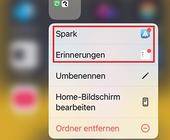Daten sichern
22.11.2018, 11:45 Uhr
Android-Backup mit «MyPhoneExplorer» erstellen – so gehts
Eine Möglichkeit, die Daten des Smartphones zu sichern, ist die Freeware «MyPhoneExplorer».
Sie möchten ein Backup für Ihr Android-Smartphone oder -Tablet erstellen? Natürlich haben Sie seit letzter Woche auch die Möglichkeit, ein manuelles Android-Backup auf Google Drive zu erstellen (wir berichteten). Das Feature wurde offenbar auch für ältere Versionen (ab Android 7) ausgerollt.
Falls Sie dies jedoch nicht möchten, haben wir für Sie eine Alternative: das «MyPhoneExplorer»-Tool (MPE). Wir erklären Ihnen, wie Sie damit Backups einfach erstellen können (Nachrichten, Daten und mehr).
Was ist «MyPhoneExplorer»?
«MyPhoneExplorer» ist ein deutschsprachiges Verwaltungsprogramm für Android-Smartphones. Die Windows-Freeware ist herstellerunabhängig. Darum arbeitet es mit diversen Geräten gut zusammen.
Mit MPE können Sie Ihr Handy über WLAN, USB-Kabel oder Bluetooth mit Ihrem PC oder Notebook verbinden. Nutzer benötigen zudem die Gratis-App «MyPhoneExplorer Client», um die Synchronisation zu starten. Die aktuelle Version heisst 1.8.11 (Stand: 21. November 2018)
Wie funktioniert es?
Als Erstes brauchen Sie den «MyPhoneExplorer Client». Diesen laden Sie für Ihr Smartphone herunter (Google Play Store). Als Zweites benötigen Sie die Software für Ihren PC/Ihr Notebook. Laden Sie das Tool herunter, installieren und starten Sie es. Die Verbindung zum Smartphone können Sie auf drei Arten herstellen.
1. Via USB-Kabel
- Verbinden Sie Ihr Smartphone via USB-Kabel mit dem PC/Notebook.
- Öffnen Sie das PC-Tool. Wählen Sie das Menü Datei und dann Einstellungen.
- Unter Verbindungen wählen Sie bei Verbindung herstellen über die Option USB Kabel. Klicken Sie auf OK.
- Wählen Sie erneut das Menü Datei und dann Verbinden.
- Allenfalls müssen Sie ein USB-Debugging zulassen.
Nachdem die Verbindung steht, werden Kalender, Kontakte, SMS und Anruflisten synchronisiert.